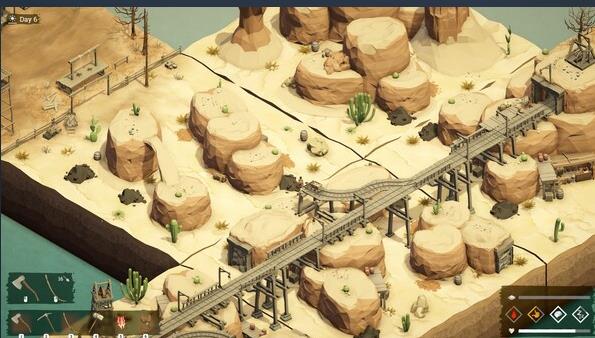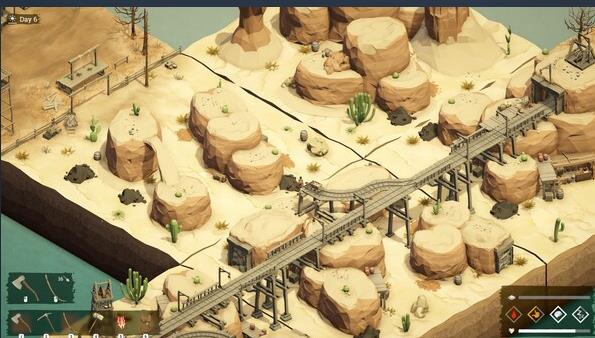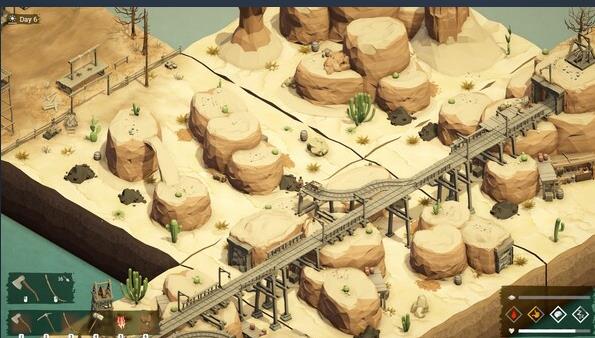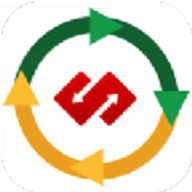w10电脑缓存文件在哪里 w10缓存设置在哪里
分区:资讯教程具体方法: 1、在Windows 10系统桌面上,右键单击桌面上的“本电脑”图标,在弹出的菜单中选择“属性”菜单项。
在win10系统中,当我们浏览网页查找缓存文件时,我们首先将网页下载到我们的电脑上,然后查看。下载并保存的位置都在系统目录下。这些文件是浏览缓存文件,这些文件存在于系统中。缓存文件,那么:w10电脑缓存文件在哪里呢?这里我教大家修改W10电脑缓存文件的路径设置方法。
推荐下载:win10系统32位纯净版
具体方法:
1、在Windows 10系统桌面上,右键单击桌面上的“本电脑”图标,在弹出的菜单中选择“属性”菜单项。
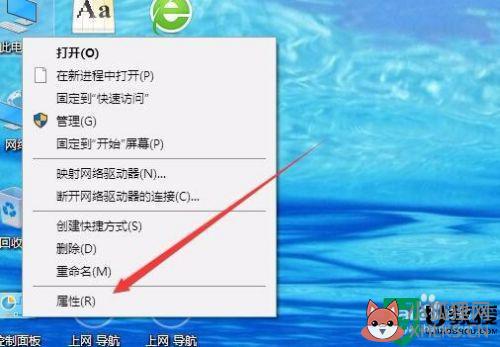
2. 在打开的系统窗口中,单击左侧栏的“高级系统设置”菜单项。
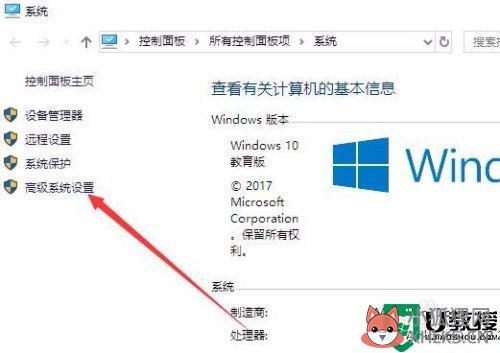
3、此时会打开“系统属性”窗口,点击窗口中的“环境变量”按钮
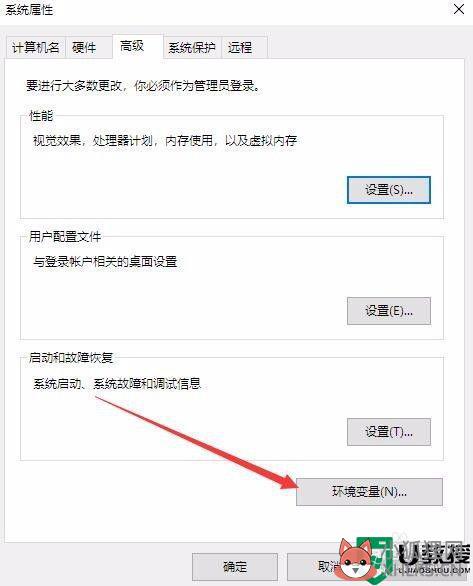
4. 此时会打开环境变量窗口。在窗口中可以看到TEMP、TMP等临时文件的位置都在系统盘中。
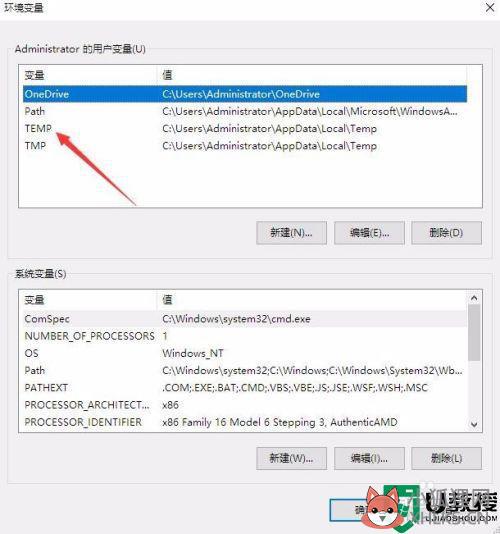
5、点击选择需要修改的临时文件的变量名,然后点击下方的“编辑”按钮。
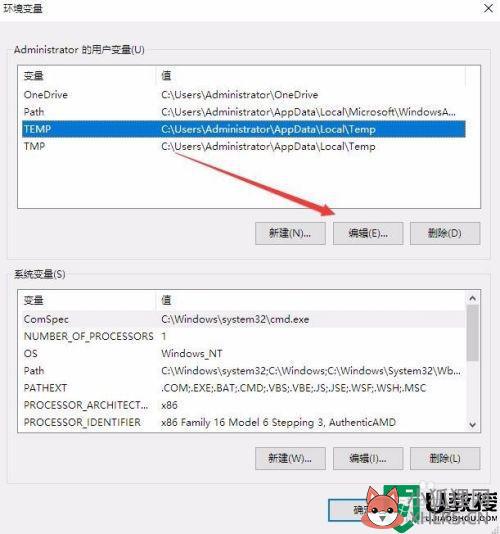
6. 在打开的编辑用户变量窗口中,单击“浏览目录”按钮。
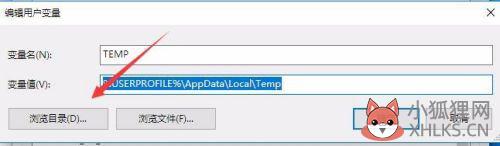
7、接下来,在弹出的浏览文件夹窗口中,选择要修改的文件夹,最后单击“确定”按钮。
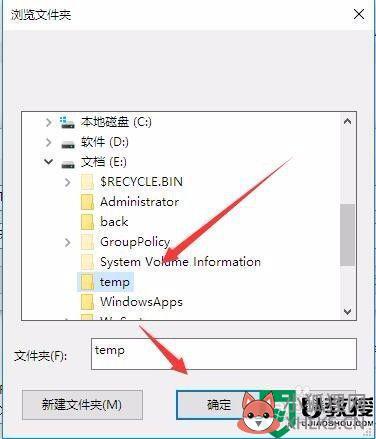
8.回到环境变量窗口,可以看到刚才的临时文件夹已经变成了刚才设置的文件夹。其他环境变量的位置也可以用同样的方法修改。
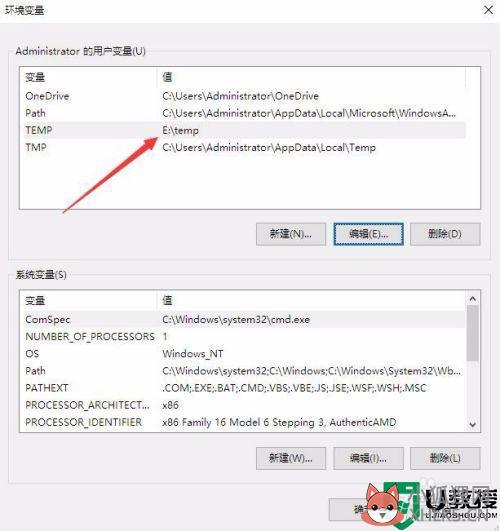
以上就是小编带来的w10电脑缓存文件修改路径的设置方法。还有不清楚的用户可以参考小编的步骤进行操作。希望能够对大家有所帮助。
-
1
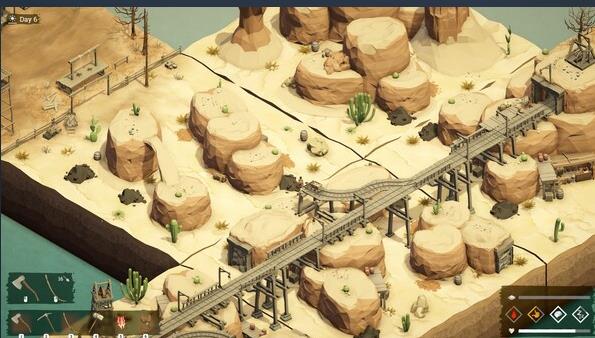 蛇上而生海洋地块有啥用 海洋地块用途一览
蛇上而生海洋地块有啥用 海洋地块用途一览2024-09-04
-
2
洛克王国冰态各异通关攻略
-
3
斗罗大陆魂师对决新魂师唐月华介绍一览
-
4
蛇上而生蓟草在哪 蓟草采集位置一览
-
5
蛇上而生冬青果馅饼有啥用 冬青果馅饼食用效果
-
1
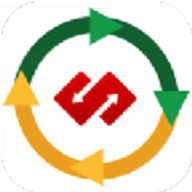 晨恩流程管理免费ios版
晨恩流程管理免费ios版2024-09-04
-
2
盎元国医app免费苹果版
-
3
巴陵云藏下载安装手机版
-
4
邮信通苹果下载免费版
-
5
掌上派工app手机版免费版